Один из самых важных параметров настройки устройств Realme на базе Android - это размер шрифта. Удобочитаемость текста влияет на комфорт пользователя и может существенно повлиять на работу и взаимодействие с устройством. Поэтому неудивительно, что многие пользователи хотят увеличить размер шрифта на своих устройствах Realme.
Увеличение размера шрифта на устройствах Realme на базе Android возможно благодаря встроенным функциям операционной системы. Один из способов - это изменение настроек дисплея. В меню настроек можно найти опцию "Размер шрифта", где можно выбрать нужный размер шрифта, начиная от "Малый" и заканчивая "Очень большой".
Если предустановленные варианты размера шрифта не удовлетворяют пользователя, можно воспользоваться функцией изменения размера шрифта в разделе "Доступность". В этом разделе можно настроить не только размер шрифта, но и другие параметры, связанные с удобством использования устройства.
Кроме того, для удобства пользователей Realme, доступно множество приложений, позволяющих увеличивать размер шрифта на устройствах Android. Некоторые из них предлагают дополнительные возможности, такие как изменение стиля или цвета шрифта, чтобы адаптировать устройство к индивидуальным потребностям пользователя.
Как увеличить размер шрифта на устройствах Realme

На устройствах Realme, работающих на базе операционной системы Android, можно легко увеличить размер шрифта, чтобы сделать текст более удобочитаемым. В этом разделе мы рассмотрим несколько способов, которые позволят вам увеличить размер шрифта на вашем устройстве Realme.
1. Используйте встроенные настройки
Для увеличения размера шрифта на устройствах Realme можно воспользоваться встроенной функцией системных настроек. Чтобы это сделать, следуйте этим шагам:
- Откройте раздел "Настройки" на вашем устройстве Realme.
- Прокрутите вниз и выберите пункт "Дополнительные настройки".
- Найдите и выберите пункт "Размер шрифта".
- Вам будет предложено выбрать размер шрифта из нескольких вариантов. Выберите наибольший размер шрифта, который вам комфортен.
- После выбора размера шрифта, вы сразу увидите изменения в интерфейсе вашего устройства. Приложения и системные элементы будут отображаться с большим шрифтом.
2. Используйте функцию масштабирования экрана
Если вы хотите увеличить размер не только шрифта, но и других элементов интерфейса, таких как иконки и кнопки, вы можете воспользоваться функцией масштабирования экрана. Чтобы это сделать, выполните следующие действия:
- Перейдите в раздел "Настройки" на вашем устройстве Realme.
- Выберите пункт "Дополнительные настройки".
- Прокрутите вниз и найдите пункт "Доступность".
- В разделе "Доступность" выберите пункт "Масштабирование экрана".
- Включите переключатель функции "Масштабирование экрана".
- Настройте масштабирование экрана по вашему усмотрению, перетаскивая ползунок влево или вправо.
- После настройки масштабирования экрана, все элементы интерфейса на вашем устройстве будут масштабированы согласно выбранному значению.
Теперь вы знаете, как увеличить размер шрифта на устройствах Realme. Вы можете выбрать наиболее удобный и подходящий для вас способ, чтобы сделать текст и интерфейс вашего устройства более читабельными.
Изменение размера шрифта на устройствах Realme с Android
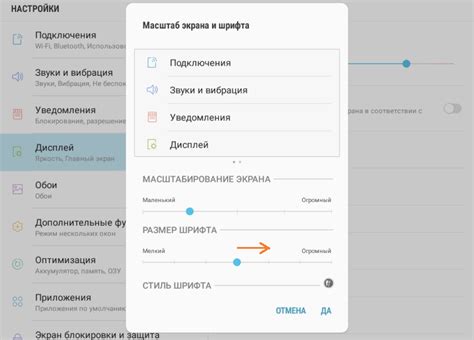
На устройствах Realme с операционной системой Android вы можете легко изменить размер шрифта в соответствии с вашими предпочтениями. В этой статье мы расскажем, как это сделать.
1. Шаг: Откройте настройки устройства
Для начала, откройте меню настроек на вашем устройстве Realme. Обычно оно представлено значком шестеренки на главном экране или на панели уведомлений.
2. Шаг: Найдите раздел "Отображение и яркость"
В меню настроек вашего устройства найдите раздел "Отображение и яркость" и нажмите на него.
3. Шаг: Измените размер шрифта
В разделе "Отображение и яркость" найдите опцию "Размер шрифта" и выберите нужное значение. Вы можете выбрать одну из предустановленных опций или воспользоваться переключателем для регулировки размера шрифта вручную.
Примечание: Некоторые устройства Realme могут иметь немного разные имена для опций в меню настроек, но обычно они будут очень похожи. Если вы не можете найти опцию "Размер шрифта", попробуйте поискать в других разделах меню настроек, связанных с отображением и шрифтами.
После изменения размера шрифта вашего устройства Realme с Android вы заметите, что текст стал более удобочитаемым и легче воспринимается. Не стесняйтесь экспериментировать с разными размерами шрифта, чтобы найти наиболее подходящий для вас.
Как настроить шрифт на смартфоне Realme на базе Android
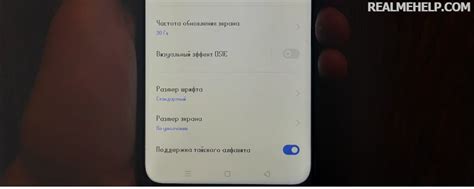
Настройки шрифта на устройствах Realme предоставляют пользователю возможность изменить размер и стиль шрифта по своему усмотрению. Это особенно полезно для людей с ослабленным зрением или просто предпочитающих более крупный текст.
Вот как настроить шрифт на смартфоне Realme в системе Android:
- Откройте "Настройки" путем нажатия на значок шестеренки на главном экране или в списке приложений.
- Прокрутите вниз и найдите раздел "Дополнительные настройки". Нажмите на него.
- В разделе "Размер шрифта" вы увидите слайдер, который позволяет вам регулировать размер шрифта. Передвигайте слайдер вправо или влево, чтобы увеличить или уменьшить размер шрифта соответственно. Вы также можете выбрать желаемый размер шрифта из предложенных вариантов.
- Если вы хотите изменить стиль шрифта, нажмите на опцию "Стиль шрифта". Вам будут предложены различные варианты стилей шрифта для выбора, такие как "Обычный", "Жирный", "Курсив" и другие.
- После того как вы настроили размер и стиль шрифта по вашему желанию, нажмите кнопку "Готово" или "ОК", чтобы сохранить изменения.
Теперь вы научились настраивать шрифт на своем смартфоне Realme на базе Android. Зная, как увеличить размер шрифта и изменить его стиль, вы сможете лучше адаптировать устройство к своим потребностям и предпочтениям.
Увеличение размера шрифта в системных настройках Realme
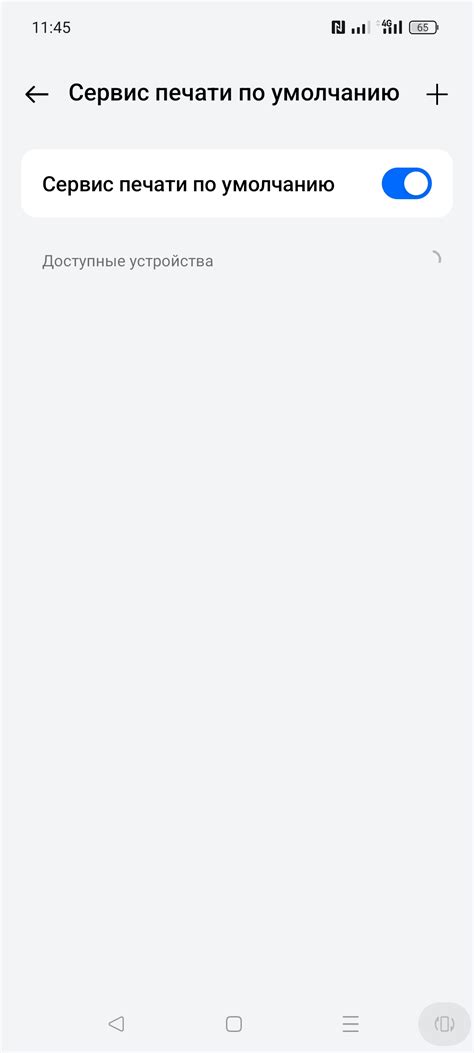
Вот как это сделать:
| Шаг 1: | Откройте "Настройки" на вашем устройстве Realme. |
| Шаг 2: | Прокрутите вниз и найдите раздел "Дисплей и яркость". |
| Шаг 3: | В разделе "Дисплей и яркость" выберите "Размер шрифта". |
| Шаг 4: | Выберите желаемый размер шрифта из предложенных вариантов. Можно выбрать от маленького до большого размера. |
| Шаг 5: | После выбора размера шрифта, вы можете вернуться на предыдущий экран и увидеть, как ваш шрифт стал больше. |
Теперь, когда вы увеличили размер шрифта в системных настройках Realme, вы сможете легче читать текст на экране своего устройства и наслаждаться комфортным пользовательским опытом. Попробуйте настроить размер шрифта, который вам наиболее удобен!
Изменение размера шрифта на экране блокировки Realme с Android
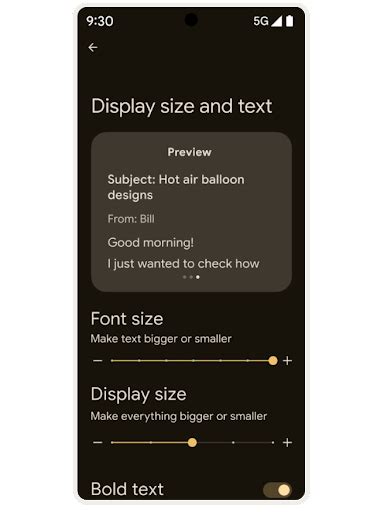
На устройствах Realme на базе Android пользователи могут настроить размер шрифта на экране блокировки, чтобы сделать текст более читабельным и удобным для использования.
Для изменения размера шрифта на экране блокировки Realme с Android, следуйте этим простым шагам:
Шаг 1:
- Откройте настройки устройства, нажав на иконку "Настройки".
Шаг 2:
- Пролистайте вниз и найдите раздел "Экран блокировки и пароль".
Шаг 3:
- Нажмите на раздел "Стиль экрана блокировки".
Шаг 4:
- Выберите один из стилей экрана блокировки, которые предлагаются. Обратите внимание, что стили могут отличаться в зависимости от модели и версии Android.
Шаг 5:
- Нажмите на опцию "Настроить" рядом с выбранным стилем экрана блокировки.
Шаг 6:
- Пролистайте вниз до раздела "Настройки шрифта" и выберите его.
Шаг 7:
- Видите настройку "Размер шрифта" и используйте ползунок для регулировки размера шрифта.
После завершения этих шагов размер шрифта на экране блокировки Realme с Android будет увеличен или уменьшен в соответствии с вашими предпочтениями.
Изменение размера шрифта на экране блокировки Realme с Android поможет вам настроить устройство так, чтобы текст был легко читаемым и соответствовал вашим личным предпочтениям.
Как увеличить размер шрифта в приложениях на устройстве Realme
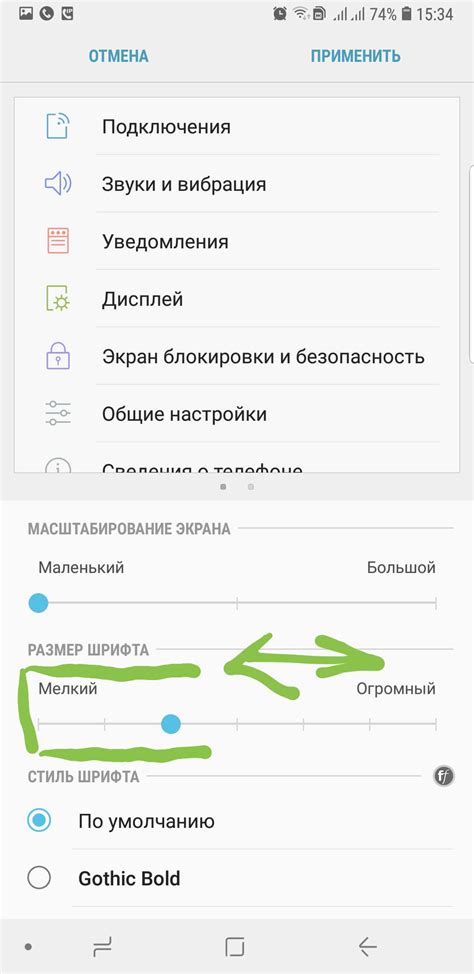
На устройствах Realme, работающих на операционной системе Android, можно легко увеличить размер шрифта в приложениях. Это может быть полезным для людей с плохим зрением или просто для тех, кто предпочитает более крупные шрифты.
Чтобы увеличить размер шрифта, следуйте этим простым инструкциям:
- Откройте настройки устройства Realme.
- Прокрутите вниз и нажмите на раздел "Доступность".
- В разделе "Доступность" найдите и нажмите на "Вид".
- Прокрутите вниз и найдите раздел "Шрифт" или "Размер шрифта".
- В этом разделе вы увидите ползунок или список доступных шрифтовых размеров.
- Перемещайте ползунок вправо, чтобы увеличить размер шрифта, или выберите нужный вариант из списка.
- После изменения размера шрифта вы можете закрыть настройки.
- Откройте любое приложение на вашем устройстве Realme и убедитесь, что размер шрифта увеличен.
Если вам понадобится вернуться к стандартному размеру шрифта, вы всегда сможете повторить эти шаги и сбросить настройки шрифта на устройстве Realme.
Теперь, когда вы знаете, как увеличить размер шрифта в приложениях на устройстве Realme, вы можете легко настроить удобный вам размер шрифта и использовать ваше устройство с максимальным комфортом.
Увеличение шрифта в веб-браузере на устройстве Realme с Android

Шрифт в веб-браузере на устройствах Realme с Android можно увеличить для лучшей читаемости содержимого в Интернете. Это особенно полезно для пользователей с проблемами зрения или тех, кто предпочитает более крупный текст на экране.
Если вы хотите увеличить шрифт в веб-браузере на своем устройстве Realme, вам понадобится выполнить несколько простых шагов:
- Откройте веб-браузер на вашем устройстве Realme с Android.
- Найдите иконку меню в правом верхнем углу экрана и нажмите на нее.
- В появившемся списке выберите опцию "Настройки".
- Прокрутите вниз и найдите раздел "Отображение" или "Шрифт и масштабирование".
- Нажмите на этот раздел.
- В этом разделе вы должны увидеть опцию "Размер шрифта" или что-то подобное. Нажмите на нее.
- Вы увидите ползунок для регулировки размера шрифта. Переместите ползунок вправо, чтобы увеличить размер шрифта.
- Подвигайте ползунок вправо или влево, пока не достигнете желаемого размера шрифта.
- После того, как вы настроите размер шрифта, вы можете закрыть настройки и перейти к чтению содержимого веб-страницы с более комфортным шрифтом.
Теперь вы знаете, как увеличить размер шрифта в веб-браузере на устройстве Realme с Android. Не стесняйтесь использовать эту функцию, чтобы сделать чтение веб-страниц более комфортным для себя.